configurarea filtrelor de e-mail sau organizarea conversațiilor în foldere este o modalitate eficientă de a vă gestiona căsuța de e-mail. De exemplu, puteți configura un filtru pentru a separa buletinele informative de mesajele mai importante. Este, de asemenea, o modalitate excelentă de a arunca automat sau de a marca anumite e-mailuri ca spam.
vă vom arăta cum să configurați filtre de e-mail pentru a sorta automat e-mailurile în Gmail, Yahoo Mail și Outlook.
cum se filtrează e-mailurile în Gmail
când începeți să editați filtrele Gmail, este posibil să observați că Gmail nu utilizează foldere „reale”.”Gmail numește aceste etichete, dar în afară de numele diferit, acestea sunt identice din punct de vedere funcțional.
pentru a începe crearea filtrelor Gmail, deschideți căsuța de e-mail Gmail și faceți clic pe pictograma săgeată mică din dreapta barei de căutare din partea de sus. Aceasta deschide caseta de căutare avansată, permițându-vă să specificați atribute pentru filtre.
Iată cum funcționează acestea:
- introduceți o adresă de e-mail în câmpul de la pentru a aplica filtrul mesajelor de la acea adresă.
- caracterul * este un wildcard, astfel încât să puteți introduce * @domain.com pentru a filtra toate mesajele dintr-un anumit domeniu.
- câmpul TO se împerechează frumos cu aliasurile Gmail. Oriunde introduceți adresa dvs. de e-mail, puteți adăuga un plus (+) după aceasta pentru a crea adrese alternative nelimitate care merg direct în căsuța de e-mail.
- de exemplu, dacă v-ați înscris pentru LinkedIn cu [email protected] și nu doriți Mesaje de la LinkedIn în căsuța de e-mail, Puteți filtra mesajele trimise la adresa respectivă.
- câmpul Subiect vă permite să filtrați orice mesaj care conține anumite cuvinte în subiect.
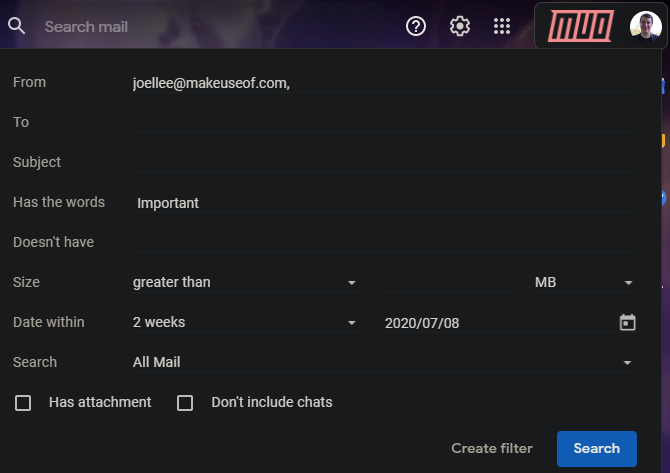
- are cuvintele și nu are vă permit să scanați e-mail pentru orice cuvinte pe care doriți. Puteți utiliza operatorii de căutare Gmail aici, ca și sau sau, pentru a căuta mai multe cuvinte.
- de exemplu, să presupunem că doriți să creați un filtru pentru toate mesajele care conțin cuvântul dezabonare, dar nu doriți să includeți e-mailurile băncii. Puteți introduce dezabonare în câmpul are cuvintele, apoi Bank of America în nu trebuie să excludă rezultatele care conțin aceste cuvinte.
- dacă doriți, specificați o dimensiune pe care mesajul este mai mare sau mai mică.
- utilizați Data din interior pentru a filtra după mesajele primite aproape de o anumită dată.
- dacă doriți să căutați doar e-mailuri cu un atașament, bifați caseta are atașament. Și dacă discutați adesea cu Hangouts în Gmail, probabil că veți dori să verificați nu include chat-uri pentru a reduce zgomotul de la acestea.
- în cele din urmă, lăsați caseta de căutare pe toate e-mailurile, cu excepția cazului în care doriți doar să filtrați dintr-o anumită etichetă existentă.
când ați terminat, faceți clic pe butonul Creare filtru din colțul din dreapta jos al ferestrei. Dacă doriți să vă asigurați că filtrul este corect, faceți clic mai întâi pe căutare pentru a afișa e-mailurile care se potrivesc cu acesta.
personalizarea acțiunilor de filtrare
în continuare, va trebui să decideți ce se întâmplă cu e-mailul care accesează acest filtru.
dacă încercați să păstrați o căsuță de e-mail curată, alegerea săriți căsuța de e-mail (Arhivați-o) este un prim pas bun. Asociat cu aceasta, puteți adăuga o stea, atașați o etichetă, astfel încât să știți ce să faceți cu acel mesaj mai târziu sau să îl marcați ca important.
există opțiuni suplimentare aici, care pot fi utile în funcție de filtrul pe care îl configurați. Nu-l trimiteți niciodată la Spam este util dacă Gmail trimite mesaje legitime acolo.
când ați terminat, verificați, de asemenea, aplicați filtrul la X conversații potrivite dacă doriți ca acest filtru să se aplice la e-mailurile existente, precum și la mesajele viitoare. Făcând clic pe Creare filtru va finaliza procesul.
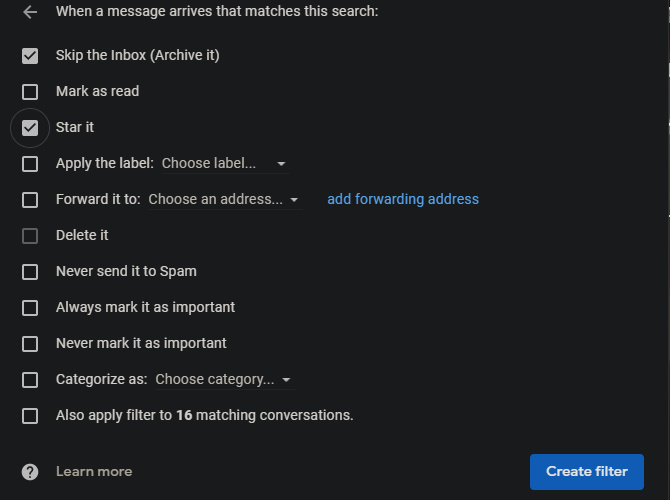
puteți revizui sau edita filtrele existente în orice moment. Faceți clic pe pictograma roată Setări din partea dreaptă sus, urmată de vedeți toate setările. Alegeți filtre și adrese blocate în partea de sus pentru a le vedea pe toate și a șterge sau a face modificări, dacă este necesar. Gmail oferă, de asemenea, o funcție de export, astfel încât să puteți pune filtrele într-un fișier pentru a le partaja.
aveți probleme să vă gândiți la o idee bună de filtrare? Gmail vă poate ajuta.
bifați caseta de selectare de lângă orice mesaj din căsuța de e-mail, apoi accesați meniul cu trei puncte > filtrați mesaje ca acestea. Aceasta va lansa fereastra de filtrare ca înainte, dar cu unele câmpuri preumplute pe baza mesajului selectat.
pentru mai multe, aruncați o privire la problemele enervante de e-mail pe care le puteți rezolva cu filtre.
cum se configurează filtrele Yahoo Mail
pentru a configura filtrele în Yahoo Mail, deschideți căsuța de e-mail Yahoo, apoi faceți clic pe pictograma roată din partea dreaptă sus și alegeți mai multe setări. Selectați fila Filtre din stânga, apoi selectați Adăugați filtre noi pentru a porni unul.
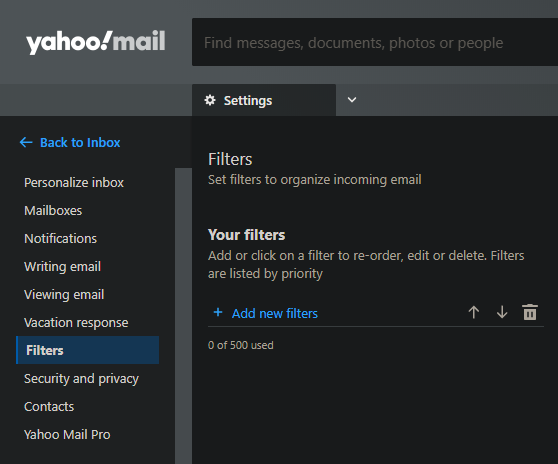
Yahoo nu oferă la fel de multă funcționalitate de filtrare ca Gmail. Există patru câmpuri de personalizat: de la, la/CC, subiect și corp. Puteți numi filtre, ceea ce vă permite să le examinați rapid în fila Filtre principale fără a fi nevoie să verificați detaliile.
categoriile sunt auto-explicative; pentru fiecare, puteți alege să filtrați e-mailul care conține, nu conține, începe cu sau se termină cu cuvinte selectate. De asemenea, aveți capacitatea de a potrivi cazurile, ceea ce ar putea fi util dacă doriți să filtrați acronimele all-caps.
după ce ați finalizat criteriile de filtrare după cum doriți, puteți alege în ce folder să mutați mesajele potrivite.
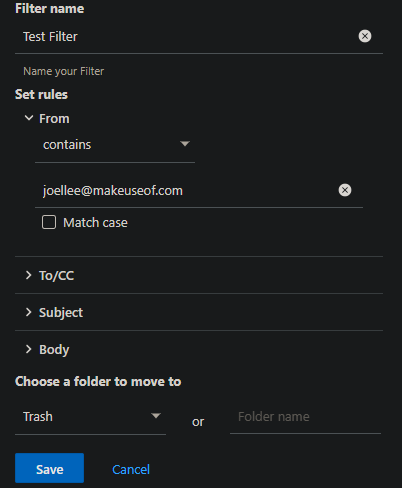
rețineți că filtrele sunt aplicate în ordine de sus în jos. Astfel, atunci când examinați lista, asigurați-vă că cel mai important filtru este în partea de sus. Acest lucru va avea prioritate dacă un mesaj se încadrează în mai multe filtre. De asemenea, puteți edita sau elimina un filtru existent din această pagină.
asta e tot ce trebuie să știți pentru filtrarea Yahoo. Pentru mai multe sfaturi, consultați Cum să vă asigurați contul Yahoo.
cum se filtrează e-mailurile în Outlook
dacă utilizați Outlook.com pentru e-mailul dvs., iată cum să filtrați mesajele.
deschideți căsuța de e-mail Outlook și faceți clic pe pictograma roată din partea dreaptă sus, urmată de toate setările Outlook din partea de jos a acestei liste. Asigurați-vă că Mail este selectat în fila din stânga, apoi alegeți reguli din lista următoare. În cele din urmă, faceți clic pe Adăugare regulă nouă pentru a crea un filtru nou.
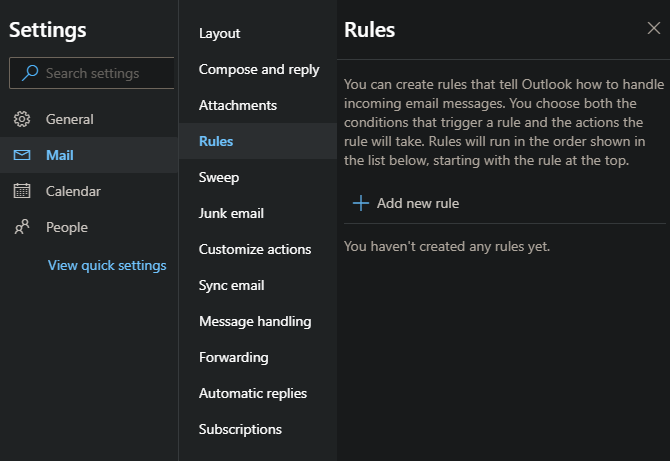
va trebui să dați filtrului un nume. Apoi, deschideți caseta sub Adăugați o condiție pentru a vedea opțiunile disponibile.
există multe dintre ele, care Outlook se împarte în grupuri. De exemplu, o categorie este numele meu este, în care puteți selecta sunt pe linia To, sunt pe linia CC, nu sunt pe linia To și altele similare. Dacă doriți mai multe, faceți clic pe Adăugați o altă condiție sub prima casetă.
există prea multe pentru o listă exhaustivă aici, dar unele dintre cele mai utile includ:
- numele meu este > nu sunt pe linia capturilor de e-mailuri în care ați fost CCed sau trimis prin e-mail în masă.
- marcat cu > importanță sau sensibilitate pentru a prinde mesaje utilizând nivelurile de sensibilitate sau prioritate specifice Outlook.
- primit > înainte sau după filtrarea mesajelor după dată.
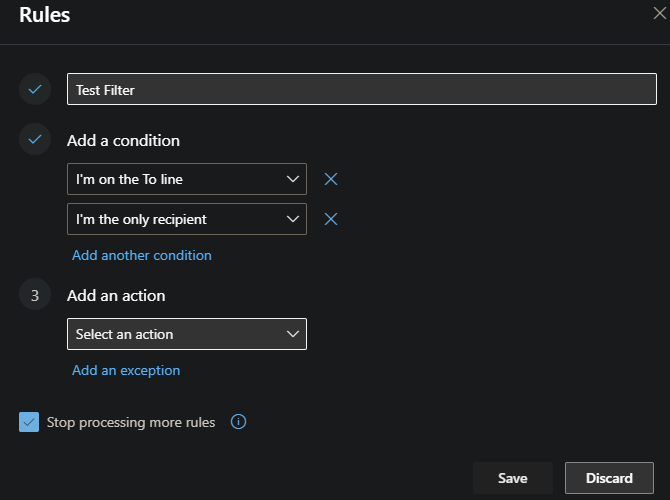
după ce ați setat Condițiile, va trebui să specificați cel puțin un element sub Adăugați o acțiune. Puteți alege să mutați sau să copiați mesajul într-un folder sau să îl ștergeți. O alegere îngrijită este fixarea mesajului, care îl va păstra în partea de sus a căsuței de e-mail pentru examinare. Marcarea mesajului cu o anumită importanță sau redirecționarea acestuia către o altă adresă sunt alte acțiuni utile.
de asemenea, Outlook vă permite să adăugați excepții utilizând oricare dintre condițiile anterioare. Astfel, puteți configura un filtru care exclude mesajele de la o anumită persoană sau mesajele marcate ca importante.
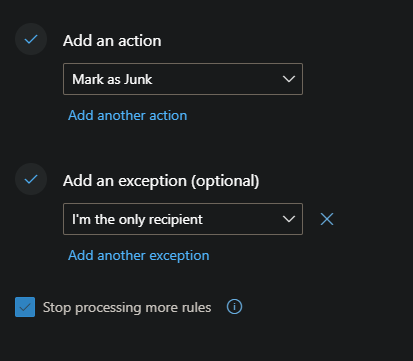
bifați caseta opriți procesarea mai multor reguli dacă nu doriți ca mesajele care rulează prin acest filtru să fie afectate de alte persoane. De exemplu, dacă un filtru fixează toate mesajele importante și un al doilea filtru șterge toate mesajele cu atașări, doriți să bifați această casetă, astfel încât Outlook să nu șteargă un mesaj important cu atașări.
asta e tot ce trebuie pentru a crea filtre Outlook; repetați cele de mai sus dacă aveți nevoie de mai multe.
filtre de e-mail ușor
filtrele de e-mail sunt instrumente puternice pe care le puteți utiliza pentru a reduce inundațiile de mesaje din căsuța de e-mail. Suntem siguri că le puteți utiliza pentru a vă îmbunătăți fluxul de lucru prin poștă-în special în Gmail și Outlook, care oferă mai multe opțiuni.
pentru mai mult ajutor, consultați modalități suplimentare de organizare și gestionare a căsuței de e-mail. În plus, pentru mai multe sfaturi de e-mail, iată cum să utilizați o adresă de e-mail personalizată.
Ben este redactor adjunct și manager de Onboarding la MakeUseOf. Și-a părăsit slujba IT pentru a scrie cu normă întreagă în 2016 și nu s-a uitat niciodată înapoi. El acoperă tutoriale tehnologice, recomandări de jocuri video și multe altele ca scriitor profesionist de peste șase ani.
Mai Multe De La Ben Stegner